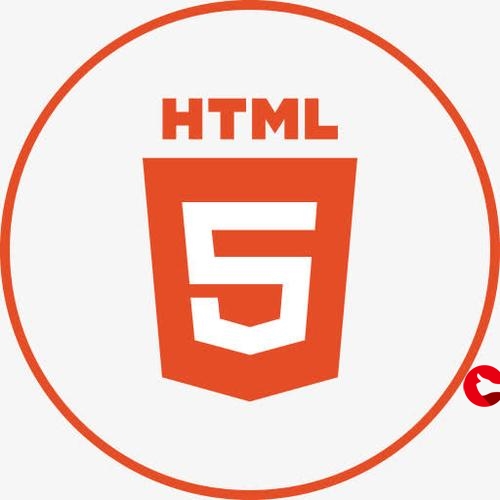 教程"/>
教程"/>
Android Studio 打包签名教程
-
android studio apk第三方加固与签名,混淆打包
.html
Android Studio中进行签名打包
Android Studio中进行签名
首先点击Android Studio 的菜单栏下的build目录下的Generate signed APK
然后创建Keystore文件
按要求填好信息后,点击OK(记住所填的密码后面将会用到)
接下来将设置Keystore的存放路径及命名文件名称,该文件后缀默认为jks。点击OK。
填写之前设置的密码,点击Next,生成带签名的apk
选择build Type为release,点击finish。
然后就可看到app/build/outputs/apk 路径下查看生成的带签名的apk。
利用Android Studio 自动打包
我在用百度定位sdk的时候必须要用签名好的apk才可以定位,而Android Studio 默认签名的apk是不可以定位的,这让我很郁闷,后来去网上搜了下,原来Gradle可以很好的帮我们解决这个问题。
只需要在module 下的build.gradle 下加上如下代码就可以了:
signingConfigs{ release { storeFile file("/home/h/hjxkeystore.jks") //证书存放目录storePassword "123456" //密码keyAlias "hjx" //别名keyPassword "123456" //密码(就是设置证书那两个密码,建议都填一样的)} }buildTypes { debug { signingConfig signingConfigs.release } release { signingConfig signingConfigs.release } }到这一步就大功完成了,每次编译生成的apk都是你已经签过名的apk了,而不是Android Studio 自动生成的apk。
作者:HJXANDHMR
链接:
來源:简书
简书著作权归作者所有,任何形式的转载都请联系作者获得授权并注明出处。
1、在Android studio 的首页打开以下路径Build > Generate Signed APK
-
如果我们是第一次打包签名的话,那么就需要create new
-
点击右上角,选择我们存放key的位置
-
根据提示完成信息填写
-
“OK”之后,跳出改对话框,直接“next”即可
-
点击Finish
-
在右上角会提示打包成功
END
转:
.html
Android Studio 超级简单的打包生成apk的方法
.htm
转载于:.html
更多推荐
Android Studio 打包签名教程












发布评论